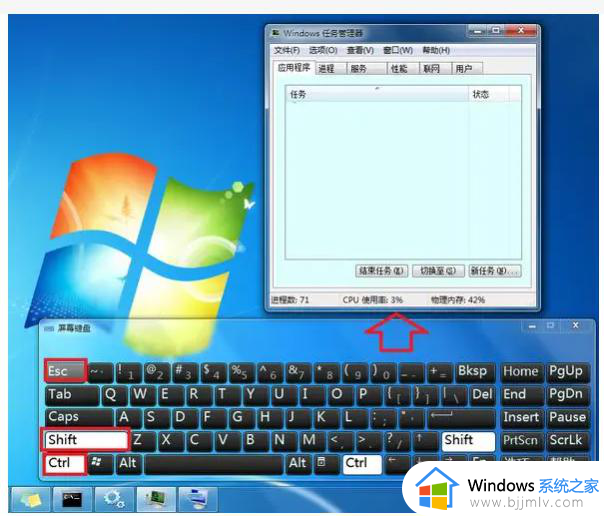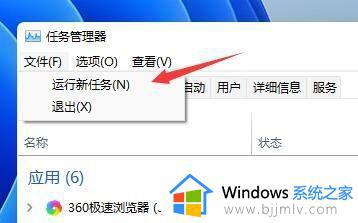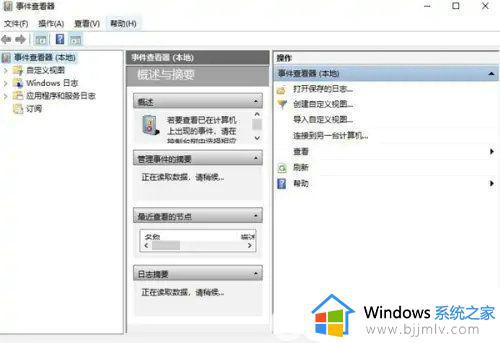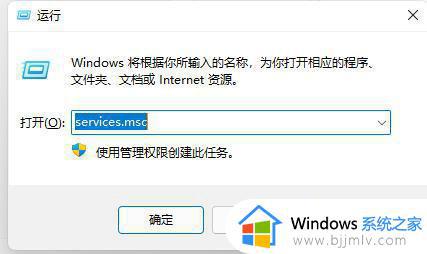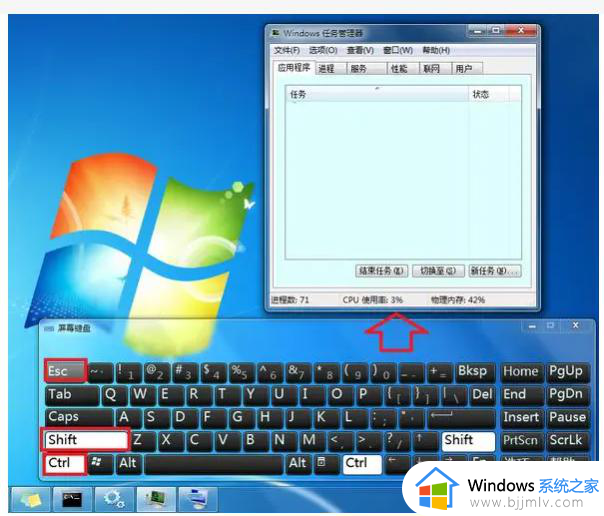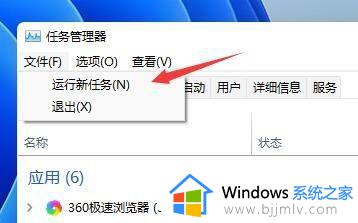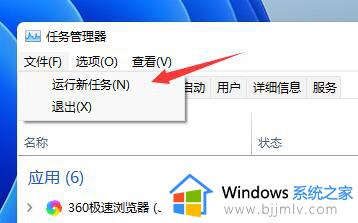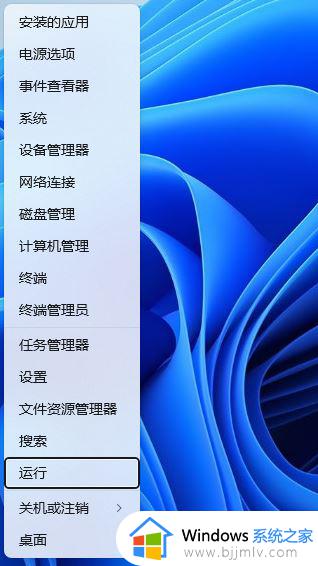win11一直刷新桌面怎么办 win11桌面一直刷新如何解决
相信有部分小伙伴在升级win11系统之后,都遇到了这样一个问题,就是一直不断的刷新桌面,导致影响正常使用,该怎么办呢,可能是系统更新出现问题,有遇到一样情况的话,可以跟着小编一起来看看win11桌面一直刷新的详细解决方法。
方法一:卸载更新
1、首先我们使用键盘“ctrl+shift+esc”组合键打开任务管理器。
2、打开后点击左上角的“文件”,并选择其中的“运行新任务”。
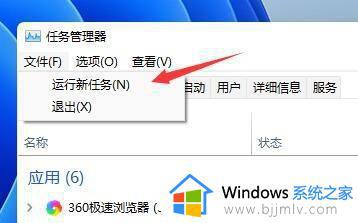
3、然后勾选“以系统管理权限创建此任务”选项,输入“ms-settings:wheel”。回车“确定”。
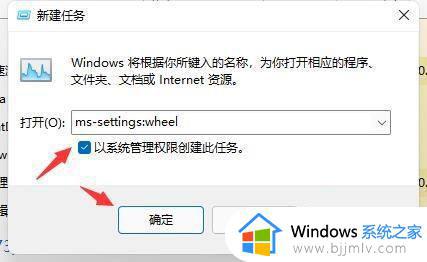
4、打开windows设置后,进入左边栏的“Windows更新”选项。
5、接着在更多选项下方选择“更新历史记录”。
6、然后点击并进入“卸载更新”。
7、找到最近更新的更新文件,并右键选中它,点击“卸载”就可以解决不断刷新问题了。
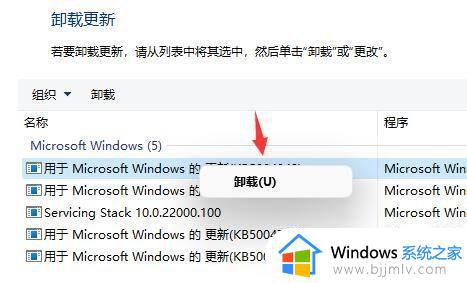
方法二:overlaylcon64.dll”文件出错1、另外还有可能是配置文件出现了问题。
2、根据日程来看,是因为“overlaylcon64.dll”文件出错,因此只要将它删除即可。
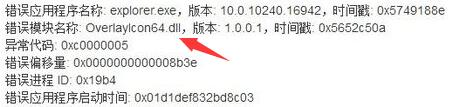
方法三:查找错误日志
第1步右击开始
首先我们找到屏幕右下方的开始右击一下,选择事件查看器进入。
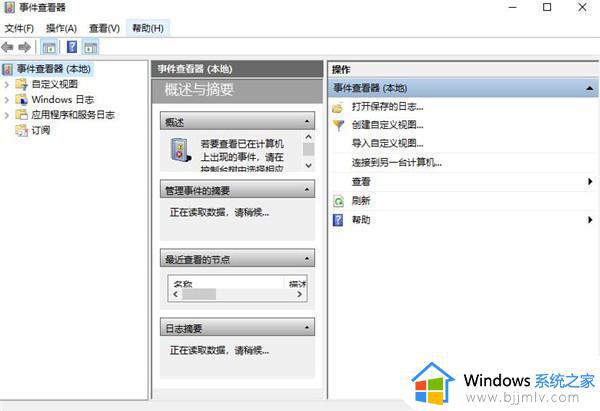
第2步进入应用程序
在时间查看器的最左边大家可以看到一个windows日志,我们点击一下可以在右边找到应用程序这个选项。双击进入。
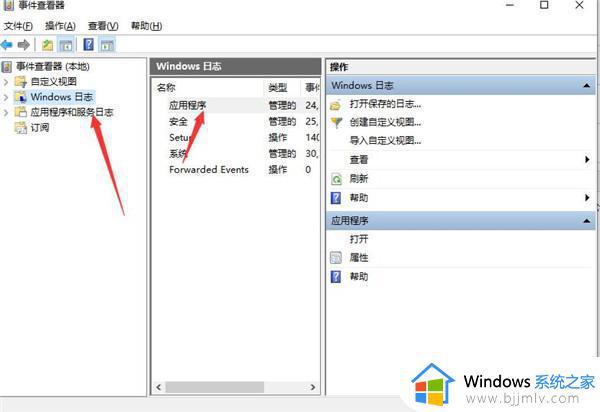
第3步查看错误文件
接着大家就能看到一些错误日志了,找到报错的事项然后将其删除即可。
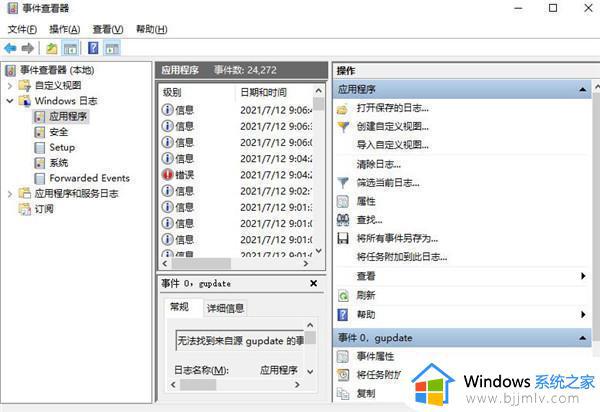
关于win11一直刷新桌面的详细解决方法,有遇到一样情况的话,可以学习上面的方法来进行解决吧,相信可以帮助到大家。